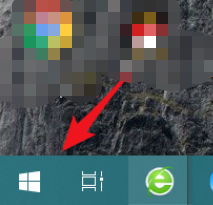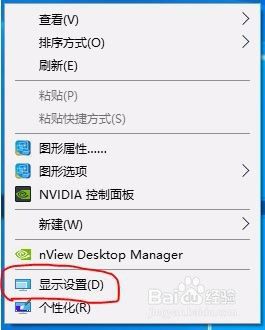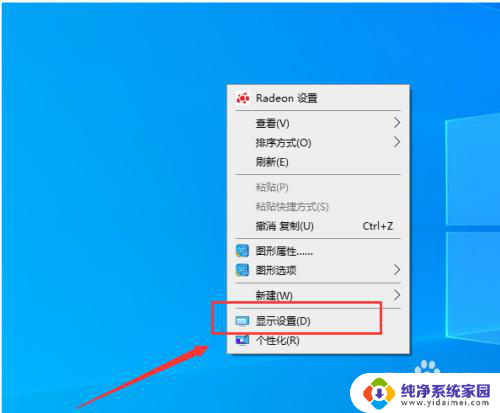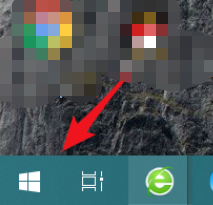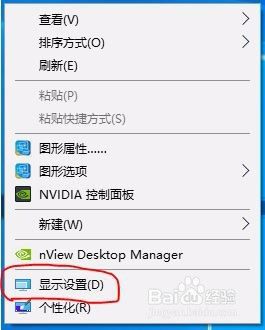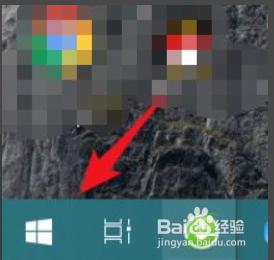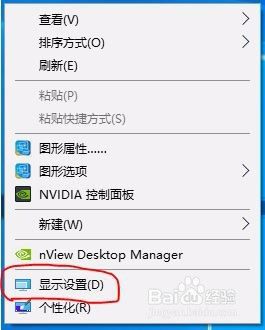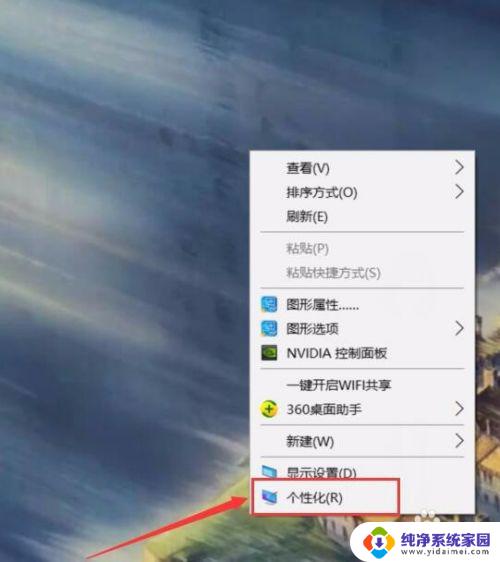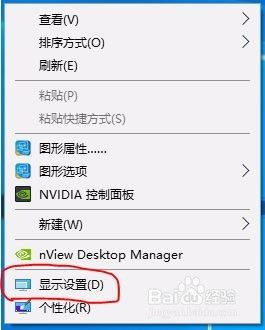如何更换电脑显示屏 电脑双屏主屏切换方法
更新时间:2023-12-10 16:52:39作者:jiang
电脑显示屏作为人们日常办公和娱乐的重要工具,有时候我们可能需要更换或切换主屏来适应不同的需求,不论是因为显示效果不佳还是为了提高工作效率,了解如何更换电脑显示屏或进行双屏主屏切换都是非常有用的技巧。在本文中我们将介绍一些简单易行的方法,帮助您轻松完成这些操作,并提高您的电脑使用体验。无论您是新手还是有经验的用户,本文都将为您提供有益的指导,让您能够轻松应对各种显示屏相关的问题。
具体步骤:
1.打开电脑进入系统后,点击左下角的win图标。
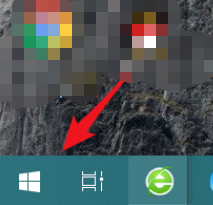
2.点击后,在上方的选项内,选择设置的图标进入。
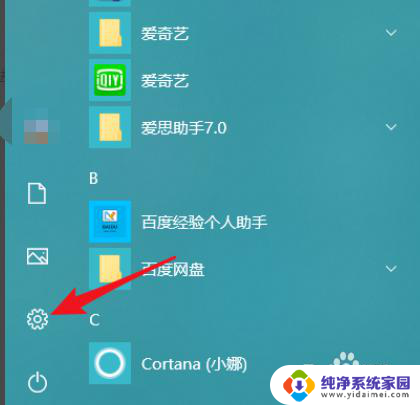
3.进入Windows设置界面后,点击系统的选项。
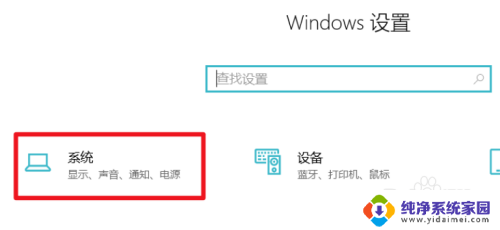
4.选择显示设置,在多显示器设置下方。选择复制这些显示器。
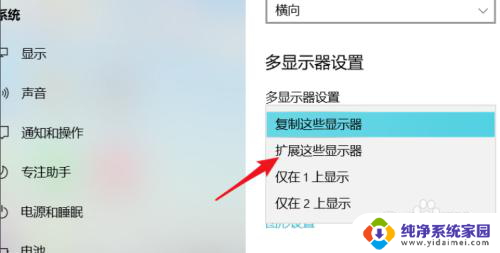
5.点击后,在弹出的窗口中,选择保存更改的选项。
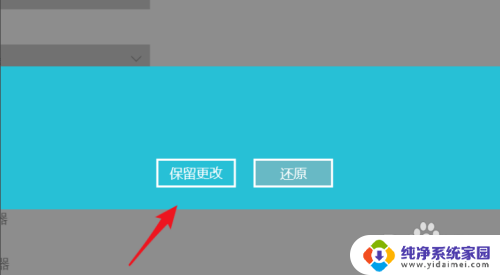
6.保存后,在显示界面。我们需要选择需要设置主屏幕的显示器。
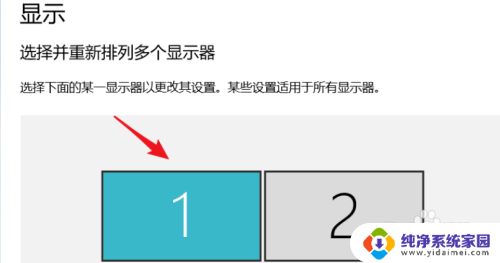
7.选择完毕后,勾选设为主显示器的选项即可。
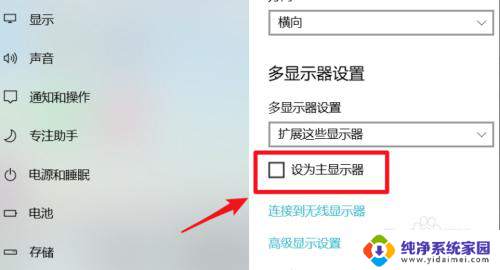
以上就是如何更换电脑显示屏的全部内容,有遇到这种情况的用户可以按照我提供的方法来解决,希望能够帮助到大家。